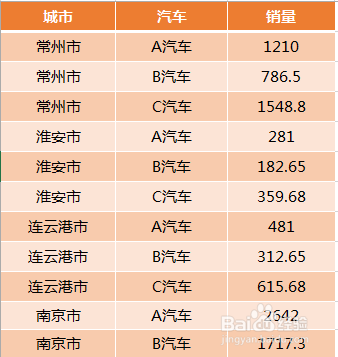1、准备原始数据,本文以“江苏省汽车上户总量”为模板来介绍如何将二维表转换成一维表。
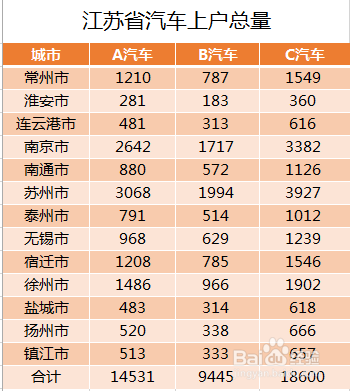
2、在EXCLE2010中按ALT+D快捷点,调出“OFFICE旧版本菜单键序列”,在岳蘖氽颐按P,调出“数据透视表和数据透视视图向导”
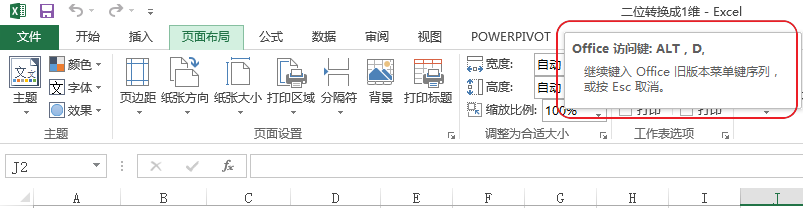
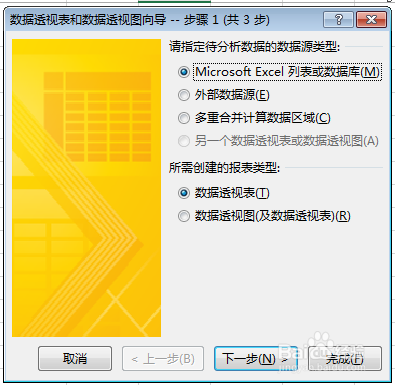
3、在“数据透视表和透视视图向导”中点选“多重合并计算数据区域”,单击下一步
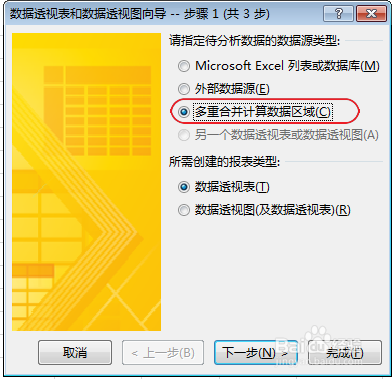
4、在“请指定所需的页字段数目”中选择“创建单页字段”
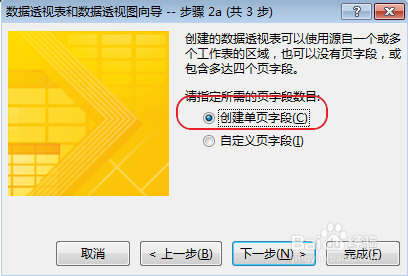
5、选定数据区域(注意:选择项不要包含合计),并将区域添加到“所有区域”
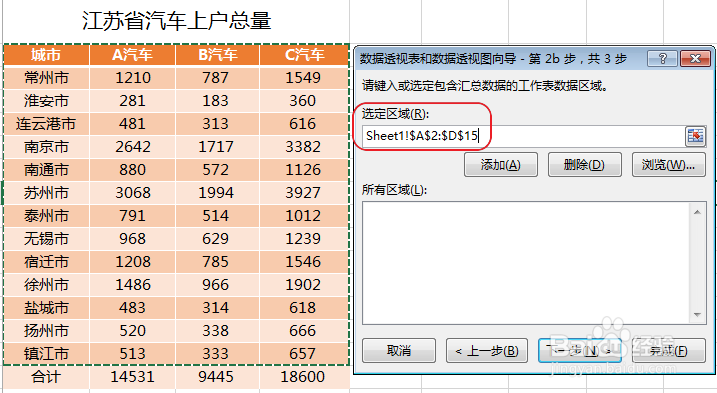
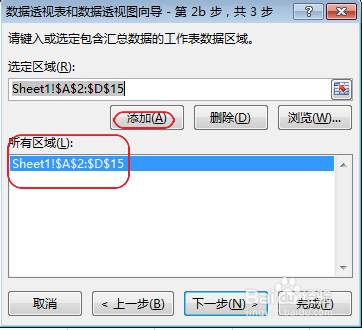
6、选定“数据透视视图”所在的工作表;数据透视视图默认的展现方式如下图;
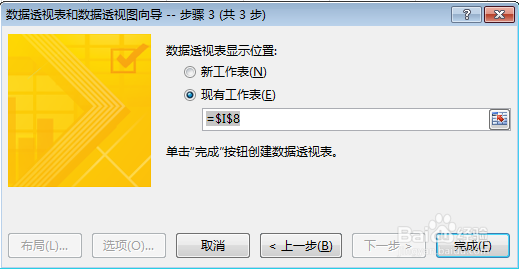
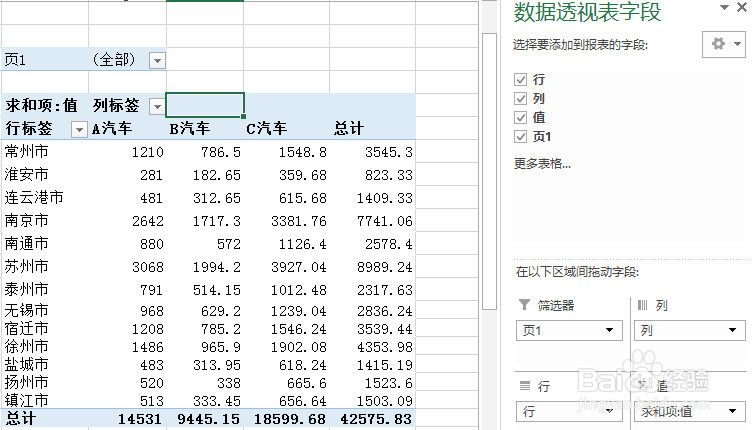
7、“数据透视表字段”只保留“值”这一个选项
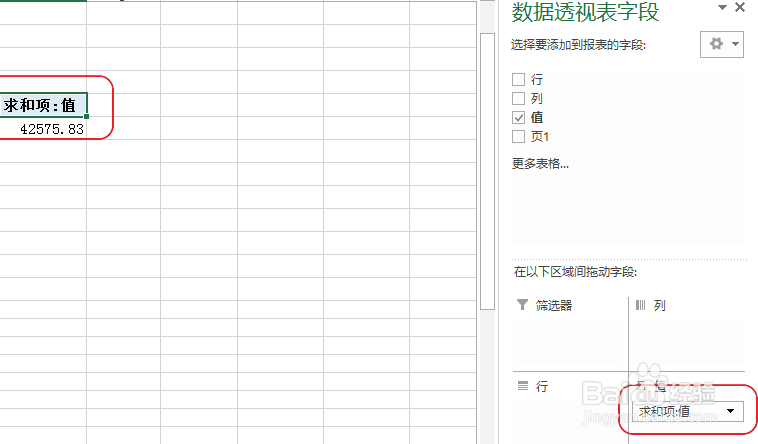
8、双击“求和项:值”的数值(本文中为42575.83),即可以看到二维表已经转化成了一维表;
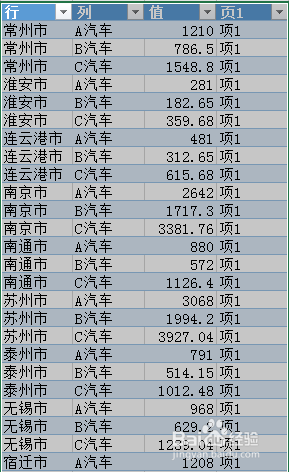
9、对该表进行部分的美化和修改,即可。